 Есть в Windows минимально необходимый набор, пригодный для написания реферата или какого-нибудь отчета, и хорошо. В общем, наличие большого числа шрифтов и управление ими волновали лишь тех, чья профессиональная деятельность была напрямую связана с их использованием, в частности дизайнеров всех направлений. Однако сейчас эта ситуация изменилась. Современный домашний компьютер превратился в универсальный инструмент, на котором обрабатывают цифровые фотографии (например, добавляют к ним надписи) и делают из них коллажи и календари, монтируют фильмы (в том числе и с титрами), занимаются авторингом DVD. А для решения таких задач стандартных шрифтов уже явно недостаточно, ведь многим хочется украсить свое творение текстом, может быть, даже написанным от руки.
Есть в Windows минимально необходимый набор, пригодный для написания реферата или какого-нибудь отчета, и хорошо. В общем, наличие большого числа шрифтов и управление ими волновали лишь тех, чья профессиональная деятельность была напрямую связана с их использованием, в частности дизайнеров всех направлений. Однако сейчас эта ситуация изменилась. Современный домашний компьютер превратился в универсальный инструмент, на котором обрабатывают цифровые фотографии (например, добавляют к ним надписи) и делают из них коллажи и календари, монтируют фильмы (в том числе и с титрами), занимаются авторингом DVD. А для решения таких задач стандартных шрифтов уже явно недостаточно, ведь многим хочется украсить свое творение текстом, может быть, даже написанным от руки.
Найти интересные шрифты сейчас не проблема. Например, их можно загрузить из Интернета (благо на просторах Сети есть ресурсы, предлагающие сделать это совершенно бесплатно), взять у друзей или знакомых (естественно, с соблюдением авторских прав) или же купить на CD- или DVD-диске. Однако следует признать, что встроенные в Windows средства для работы со шрифтами недостаточно функциональны и удобны. И как только количество шрифтов выходит за рамки нескольких десятков стандартных, приходится сталкиваться с серьезными проблемами.
Поэтому для того, чтобы полноценно работать со шрифтами, обычно требуются дополнительные программы. Их можно подразделить на несколько больших групп: программы для просмотра установленных шрифтов, менеджеры (для управления и каталогизации большого количества шрифтов) и редакторы (утилиты для создания новых и редактирования существующих шрифтов). Причем нужно отметить, что первый класс программ уже во многом утратил актуальность. Раньше пользователь мог ориентироваться в шрифтах лишь по их названию, а теперь в большинстве редакторов они отображаются достаточно наглядно. Кроме того, прослеживается тенденция к «универсализации» программ. Постепенно утилиты для работы со шрифтами становятся мощнее, в них сочетаются функции из продуктов разных классов. Но довольно общих слов, перейдем к конкретным продуктам.
Программы для просмотра
Несмотря на то что многие приложения для работы с изображениями и видео, да и просто текстовые редакторы отображают название шрифта, используя его начертание, в отдельных случаях бывают весьма полезны программы для просмотра шрифтов. Так, если в системе имеется несколько сотен, а то и тысяч шрифтов, то просматривать их в стандартном списке редактора неудобно. Кроме того, иногда нужно увидеть, как будет выглядеть конкретная надпись, а не просто название шрифта. Но покупать подобную программу бессмысленно — функциональные возможности у таких продуктов похожи, да и бесплатных утилит на рынке более чем достаточно.
Например, недавно появилась программа с названием iFP (www.subbotin.com/soft/ifp.php), которое представляет собой аббревиатуру фразы installed Font Previewer. Эта крайне простая утилита с русскоязычным интерфейсом не требует даже установки — ее можно запускать сразу же после загрузки. Программа iFP позволяет пользователю просмотреть все установленные в системе шрифты, наглядно отображая их начертание. Демонстрационный текст, а также его параметры (жирность, наклон) и размер символов можно определять самостоятельно. Примечательно, что в данной программе допустимо создавать наборы «любимых» шрифтов и сохранять их в файлах. Это весьма удобно, поскольку дает возможность пользователю сравнивать друг с другом только интересующие его шрифты. Впрочем, среди программ просмотра есть и болеесложные приложения, например утилита FontPage (www.bluefive.pair.com/fontpage.htm). Правда, у нее англоязычный интерфейс, но он достаточно прост, а сам продукт бесплатен. В нем реализовано довольно много возможностей. С помощью FontPage пользователь легко проверит, как будет выглядеть его текст, написанный разными шрифтами с заданными параметрами (размером, жирностью, наклоном, подчеркиванием, зачеркиванием), получит полную таблицу символов каждого шрифта и т.д.
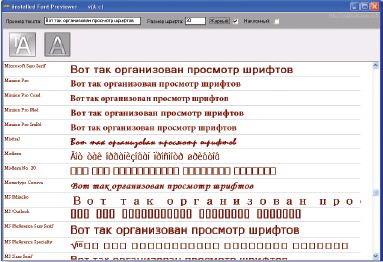
Помимо того, в данной программе есть и другие весьма интересные функции. Например, она позволяет увидеть, как будет выглядеть текст в трехмерном изображении, а также способна попарно сравнивать шрифты. Но и это еще не все. FontPage позволяет работать с еще не установленными в системе шрифтами, размещенными на локальном жестком диске или мобильных накопителях. Однако следует отметить один достаточно серьезный недостаток этой программы. Чтобы посмотреть различные варианты написания введенного текста, пользователю придется мышью выбирать нужный шрифт из множества имеющихся. А при большом количестве шрифтов такой подход становится очень трудоемким. В этом плане гораздо удобнее утилита iFP, отображающая текст рядом с названием шрифта.
Программы-менеджеры
Такие утилиты позволяют не только просматривать шрифты, но и выполнять с ними определенные действия. Среди них есть как бесплатные, так и коммерческие продукты. Хорошим примером свободно распространяемой и при этом весьма мощной программы является Font Xplorer (www.moonsoftware.com/fxplorer.asp). Она довольно старая, ее последний релиз вышел в 2001 г. Однако данная утилита отлично справляется со своими обязанностями во всех версиях операционной системы Windows, включая Windows XP. А вот для владельцев компьютеров, на которых установлена Windows Vista, она уже не подходит, и это очень серьезный ее недостаток.
В остальном же этот продукт весьма удачен и очень удобен. Даже английский язык интерфейса практически не осложняет его использование. Главное окно программы содержит список шрифтов активной папки. Здесь могут находиться шрифты как из стандартной папки Windows, установленные в системе, так и из любого другого источника. В каждой строке приводится название шрифта, а также отображается определенный пользователем текст. Это позволяет быстро отыскивать шрифты с нужным начертанием. Кроме того, можно просмотреть таблицу символов, полные метрические свойства шрифта и другую информацию.
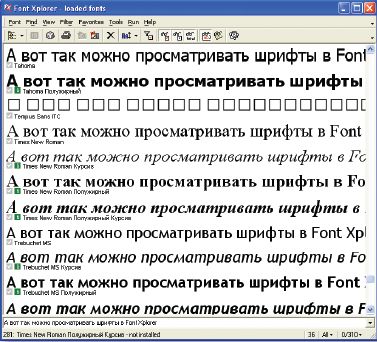
Имеющиеся в Font Xplorer дополнительные возможности делают более удобной работу с этой программой. В частности, предусмотрены такие функции, как фильтрация списка по набору или типу шрифтов (символьные, балтийские, кириллические или декоративные, романские, модерн и т.д.), а также создание избранных папок, обеспечивающих быстрый доступ к не установленным в системе шрифтам.
В этой программе реализованы интересные функции управления, например предварительная загрузка шрифтов, их установка и удаление из системы. А еще Font Xplorer поможет быстро найти все дубликаты шрифтов, а также шрифты, размещенные на жестком диске, но не установленные в Windows. Также можно осуществить автоматическое присвоение файлам шрифтов названий, совпадающих с их полными именами. Иногда это бывает очень удобно. Впрочем, и этим возможности программы не ограничиваются: она выполняет поиск и удаление ссылок в системном реестре Windows на несуществующие шрифты, в том числе и находящиеся на съемных дисках. Это очень полезно, поскольку наличие таких записей может привести к замедлению работы и даже сбоям операционной системы. Кстати, порадуют пользователей печать выбранного шрифта на бумаге, сохранение его в виде графического файла формата BMP и проч.
Естественно, коммерческих менеджеров шрифтов на рынке представлено немало. Здесь мы рассмотрим продукт Advanced Font Viewer (www.styopkin.com/details_advanced_fonts_viewer.html). Несмотря на англоязычный интерфейс, он отличается простотой использования и широким набором функциональных возможностей. Практически вся работа с этой программой ведется в одном окне. Оно состоит из 12 вкладок, каждая из которых предназначена для выполнения тех или иных процедур. С их помощью можно, например, просматривать либо все установленные в системе шрифты (текст отображения, цвет, размер и прочие параметры можно определять самостоятельно), либо только те, что выбраны пользователем. Посредством других вкладок легко установить, как будет выглядеть выбранный шрифт при изменении размера, а также таблица символов. Кроме того, Advanced Font Viewer позволяет получить подробную информацию обо всех шрифтах, включая их расширенные свойства и метрические данные.
Для управления шрифтами в программе Advanced Font Viewer реализовано много функций. Во-первых, есть возможность установки шрифтов в систему и удаления их из нее. Во-вторых, предусмотрена система поиска, помогающая быстро найти нужный шрифт по названию или по его части. В-третьих, обеспечиваются поиск и удаление дубликатов. Также нельзя не отметить и функцию «лечения». Она не только сканирует системный реестр Windows, находя и удаляя в нем ссылки на несуществующие файлы, но и работает в обратном направлении, отыскивая в системной папке шрифты, по какой-либо причине не установленные в системе. Другими интересными и полезными функциями Advanced Font Viewer являются органайзер (для автоматического разнесения шрифтов по папкам в зависимости от тех или иных их свойств) и «ренеймер» (для автоматического переименования шрифтов).
Программы-редакторы
Задачи редактирования и создания новых шрифтов явно выходят за рамки «домашней» работы. С ними сталкиваются лишь специалисты — веб-дизайнеры, верстальщики, специалисты по фото- и видеомонтажу. Поэтому программыредакторы относятся к рабочим инструментам, не имеющим бесплатных аналогов, приближающихся по своей функциональности к профессиональным продуктам.
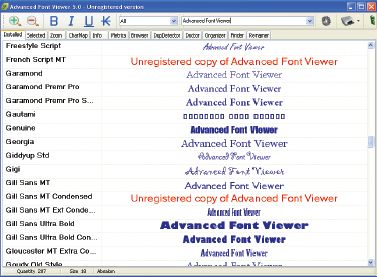
Программы-редакторы — это узкоспециали-зированные утилиты, и в них сложно разобраться неспециалистам. Впрочем, если нужно подредактировать какой-то шрифт, например изменить начертание некоторых символов, то имеет смысл обратиться к утилите FontCreator (www.high-logic.com/fontcreator.html). Это далеко не самая мощная программа, однако она имеет приемлемую стоимость — 75—150 долл. в зависимости от версии. В число ее основных возможностей входят функции создания и редактирования шрифтов, изменения их имен, исправления поврежденных наборов символов, извлечения шрифтов TrueType из коллек-ций и т.д.
***
Сейчас подавляющее большинство пользователей при работе со шрифтами обходятся стандартными средствами операционной системы. И это вполне себя оправдывает, но только до тех пор, пока количество шрифтов не превышает нескольких десятков. В противном случае стоит использовать специальное программное обеспечение, предназначенное для просмотра шрифтов в более удобном и наглядном виде, благо в Интернете таких утилит более чем достаточно, причем большинство из них бесплатны.
Если число шрифтов, установленных на компьютере, исчисляется сотнями или даже тысячами, то имеет смысл применять программы-менеджеры. С их помощью будет гораздо легче поддерживать порядок в собранной коллекции. Они бывают как свободно распространяемыми, так и коммерческими. Последние обладают несколько большим функционалом, но нужны они далеко не всем пользователям. А если кто-то столкнулся с необходимостью редактирования шрифтов, то придется выложить денежки за соответствующий инструмент — бесплатных программ с приемлемой функциональностью, предназначенных для таких целей, мы, к сожалению, не нашли.